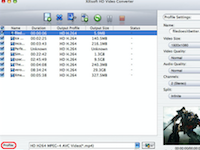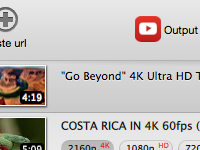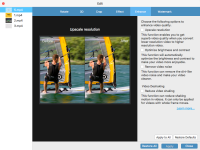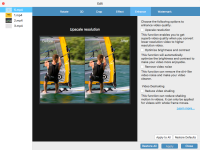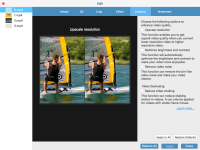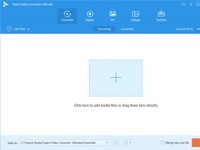Tipard Mac Video Converter Ultimate for mac怎么下载在线视频?Tipard Mac Video Converter Ultimate怎么转换格式?
Mac软件教程 2018-09-13 17:37:16

Tipard Mac Video Converter Ultimate for mac怎么下载在线视频?Tipard Mac Video Converter Ultimate怎么转换格式?
Tipard Mac Video Converter Ultimate for mac虽然说是一款视频格式转换工具,但是其他功能也是很丰富的,比如视频下载、视频编辑等,总体还是很实用的。今天这篇文章主要跟大家讲讲Tipard Mac Video Converter Ultimate mac版的一些使用方法,不会用这款软件的朋友可以来了解一下哦!

如何在Mac上下载在线视频?
步骤1:选择“下载”选项

步骤2:添加URL并下载视频
复制并粘贴您要下载的视频链接。单击“分析”。然后选择输出视频质量并单击“确定”。

如何在Mac上转换DVD /视频?
步骤1:加载DVD或视频文件
单击工具栏中的“加载DVD”或“添加文件”按钮,选择要转换的DVD或视频文件,然后单击“打开”。DVD章节或视频文件将在左侧面板中列出。

步骤2:设置输出格式
从“配置文件”下拉列表中选择输出格式。然后单击“全部应用”按钮将DVD /视频转换为您设置的视频格式。您还可以将DVD /视频转换为不同的视频格式。
单击右下角的“转换”按钮开始转换过程。
如何在Mac上将2D转换为3D?
如果要将视频转换为3D,请单击工具栏中的3D按钮。选中“启用3D设置”选项,然后选择3D,立体影像或分屏的类型。单击确定。然后单击“转换”按钮。

小编点评
以上就是关于“Tipard Mac Video Converter Ultimate for mac怎么下载在线视频?Tipard Mac Video Converter Ultimate怎么转换格式?”的全部内容了,希望能对你有所帮助。